携帯電話でデータ損失が発生することはよくあります。今日はLGのデータ復元について説明し、出荷時設定にリセットしたにもかかわらずLGの携帯電話から削除されたデータを復元する方法を解決するための4つの主要な方法を紹介します。したがって、LG 携帯電話でデータ損失が発生した場合は落ち着いて、これらの効果的な方法を試してください。

LG 携帯電話の重要なデータを誤って削除してしまいましたか?それらを回復したいですか?実際、最高の LG データ復元アプリであるSamsung Data Recoveryを使用すれば、LG 携帯電話から削除されたデータを復元できる可能性が非常に高くなります。これを使用すると、削除された連絡先、通話記録、写真などを取得できます。以下を読むと、さらに詳細がわかります。ちなみに、リカバリを行う前に、WiFi、データネットワーク、Bluetoothをオフにし、LGフォンの使用を停止してください。これにより、削除されたデータが新しいデータに置き換わることを防ぐことができます。
さらに、この LG データ復元アプリは、複数の LG 携帯電話やその他の Android 携帯電話で使用できます。したがって、このアプリはLG Q92 5G/Q52/Q31/Q61/Q51/Q9/Q60、LG Aristo、LG Tribute、LG Stylo、HTC U19e/U12 Life/Desire 12、Sony Xperia、Samsung、ZTE、Googleで使用できます。 、OnePlus、OPPOなど。
以下からLG Data Recoveryを無料でダウンロードしてください。
ステップ 1: 準備を行う
まず、LG 回復ツールをコンピュータにダウンロードしてインストールする必要があります。次に、プログラムを実行し、「 Android Recovery 」モジュールを選択します。
ステップ 2: LG Phone を PC に接続する
次に、LG 携帯電話を USB ケーブルで PC に接続し、LG 携帯電話で USB デバッグを有効にします。
ステップ 3: この LG 回復ツールを使用して LG データを回復する
- 接続したら、「次へ」アイコンをクリックし、スキャン モデルの 1 つを選択してください。次に、LG 携帯電話をルート化するように通知されます。

- 次のページでは、左側のリストに LG データが表示されます。回復する必要があるデータをクリックします。削除されたデータは右側に表示されます。
- 次に、目的のファイルにチェックを入れ、「回復」アイコンをタップします。 LG 回復ツールは、LG 電話から削除されたファイルの回復を開始します。

ヒント:出荷時設定にリセットした LG からデータを復元できますか?
出荷時設定にリセットした後に削除されたデータを復元できるかどうかという質問があります。実際には、削除されたデータが新しいデータで上書きされない限り、LG 携帯電話回復ソフトウェアなどの専門的な回復ツールを使用して失われたファイルを回復できます。
LG ユーザーの中には、貴重なデータを携帯電話からコンピュータにバックアップする人もいますが、バックアップ データが大きい場合、バックアップ データを LG 携帯電話に復元するのは少し時間がかかります。同じ問題に遭遇した場合は、この部分でサポートを受けることができます。ここでは、1クリックでデータを復元できる効果的な復元ツールを紹介します。
ステップ 1: 強力な LG 回復ツールをダウンロードしてインストールします。
PC またはラップトップに復元ツールをダウンロードしてください。次に、それをインストールし、「 Android アシスタント」オプションを押します。
ステップ 2: LG Phone をコンピュータにリンクする
次に、LG USB ケーブルを使用して、LG 電話をコンピュータにすばやくリンクできます。アプリはあなたの携帯電話を素早く検出します。 LG 電話で USB デバッグを有効にします。すると、以下のようなホームページが表示されます。

ステップ 3: ワンクリックで LG Phone のデータを復元する
- 「スーパーツールキット」タブをタップし、インターフェース上の「復元」オプションをクリックしてください。次に、ポップアップページが表示され、デバイスを選択して、下部にある「復元」アイコンをクリックします。
- しばらく待つと、バックアップ データが LG 携帯電話に復元されます。

こちらもお読みください:
連絡先は私たちにとって重要なデータです。 LG からコンピュータに連絡先を転送したい場合は、次のヒントを参照してください。
古い携帯電話からメッセージを受信するにはどうすればよいですか?このチュートリアルでは解決策を教えてくれました。必要に応じて、閲覧することができます。
ご存知のとおり、ほぼすべての携帯電話メーカーは、携帯電話にローカル バックアップと復元を設定します。 LG Phone でバックアップ機能を開いて使用すると、LG Phone にバックアップ データを直接復元できます。パソコンやLG携帯電話にアプリをダウンロードする必要はありません。
ステップ 1: 設定に移動します
最初に「設定」アプリに移動し、下にスクロールして画面上の「バックアップとリセット」オプションをクリックしてください。
ステップ 2: 「復元」アイコンをクリックします。
次に、ページにバックアップと復元のオプションが表示されます。「復元」アイコンをクリックしてください。
ステップ 3: データを復元するために選択する
最後に、LGフォンでバックアップデータの種類を選択し、「開始」アイコンをタップします。データはすぐに LG 携帯に戻ります。
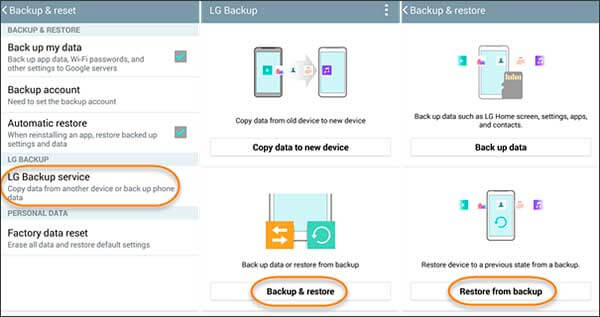
次のものが必要になる場合があります。
LGフォンからコンピュータに写真を転送するにはどうすればよいですか?とても簡単です!
WhatsAppから削除されたファイルを復元する方法を知りたいですか?このリンクをクリックすると、関連するヒントが表示されます。
データを Google ドライブにバックアップしましたか? Googleドライブを利用すれば、Googleドライブから簡単にデータを復元できます。 Googleドライブのゴミ箱から削除したファイルを復元しますが、ゴミ箱内のデータを削除してしまうとファイルを復元できなくなります。したがって、これはLGのデータ回復プログラムでもあります。
ステップ 1: Google ドライブに入る
何よりも、LG 携帯電話でGoogle ドライブに入る必要があります。次に、Google アカウントでサインインします。
ステップ 2: [ゴミ箱を探す] に移動します。
Googleドライブに入るときは、ページ上の「メニュー」アイコンをクリックしてください。次に、「ゴミ箱」オプションが表示されます。
ステップ 3: 削除したデータをゴミ箱から復元する
「ゴミ箱」フォルダで、復元したいデータを選択します。次に、右上の「復元」アイコンをタップします。そして、削除されたデータが LG 携帯電話に戻ってくるのがわかります。

参照: Android 回復ソフトウェアについて詳しく知りたいですか?参考のために9つのオプションを含む投稿を次に示します。
あなたが LG ユーザーでデータ損失に遭遇した場合は、上記の役立つ方法が得られます。完全な LG データ復元アプリ - Samsung Data Recovery は、LG 携帯電話上の削除されたデータを問題なく復元できます。また、LG 携帯電話を一緒にバックアップするために使用することもできます。最後に、サポートやご質問がございましたら、お気軽にお問い合わせください。
関連記事
LG 携帯電話からテキスト メッセージを印刷する方法? 【2通り】
LG ファイルを PC に転送する 4 つの実用的なソリューション [解決済み]
LG バックアップと復元 - 2023 年に LG デバイスをバックアップして復元するにはどうすればよいですか?
3 つの便利な方法で SIM カードから連絡先をすばやく取得する
AndroidでSDカードをバックアップする4つの効果的な方法 [ベストガイド]
Copyright © samsung-messages-backup.com All Rights Reserved.